A Zoom szépítési funkciója az egyik kiemelkedő funkciója, amely még mindig nem egyezik meg néhány népszerű videokonferencia-szolgáltatással . Ha engedélyezi, gyorsan észreveheti a különbséget, de van-e több, mint ami látszik? Nos, nézzük meg.
Tartalom
Mit csinál a „Megjelenés javítása” a nagyításban?
A Zoom „Touch Up My Appearance” opciója a Zoom egyik videójavító funkciója. A funkció aktiválása után a Zoom egy valós idejű algoritmus segítségével azonosítja az arcát a vizuális hírfolyamban, és automatikusan lágy fókuszt alkalmaz rá.
Hasonlóan a Snapchat vagy bármely más kameraalkalmazás szépítő szűrőjéhez, a „Touch Up My Appearance” opció segítségével bőre simábbnak tűnik egy airbrush kinézettel anélkül, hogy bármit is kellene tennie érte.
És ez minden.
Kapcsolódó: Hogyan változtassa meg a nevét a Zoom alkalmazásban PC-n és telefonon
A „Touch Up My Appearance” követelményei?
Igen, mivel ez a Zoom új funkciója, jelenleg csak az asztali és iOS-felhasználók számára érhető el. Az Android felhasználók jelenleg nem rendelkeznek ezzel a funkcióval, és arról nincs hír, hogy a közeljövőben elérhető lesz-e a platform felhasználói számára. A funkció használatához frissítenie kell a Zoom klienst is a legújabb verzióra. Vessünk egy pillantást arra a minimális verzióra, amelyre szüksége lesz a „Touch Up My Appearance” rendszeren/iOS-eszközön való futtatásához.
- Windows: Zoom Client v5.2.0 (42619.0804) vagy újabb
- macOS: Zoom Client v5.2.0 (42634.0805) vagy újabb
- iOS: Zoom alkalmazás, v5.2.0 (42611.0804) vagy újabb
- Android: Nem alkalmazható
Kapcsolódó: Nagyítási korlát: Maximális résztvevők száma, hívás időtartama és még sok más
A „Touch Up My Appearance” engedélyezése a zoomban
Így engedélyezheti a Zoom szépítő szűrőjét Windows PC-n és Mac-en, valamint iPhone-on és iPaden.
PC-n
A Windows követelményei
- 64 bites operációs rendszer
- Intel i3, i5, i7 vagy i9 (4. generációs vagy újabb)
- AMD Ryzen 3, 5, 7 vagy 9
Követelmények a Mac számára
- MacOS 10.13 vagy újabb
- Intel i3, i5, i7 vagy i9 (4. generációs vagy újabb)
- AMD Ryzen 3, 5, 7 vagy 9
Útmutató
Nyissa meg a Zoom asztali klienst, és kattintson a profilképére a jobb felső sarokban.
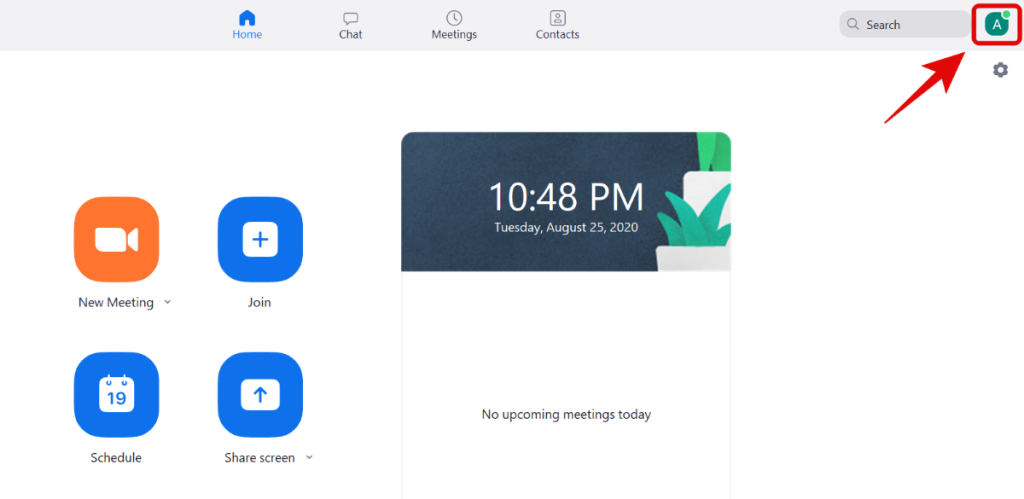
Most kattintson a "Beállítások" gombra.
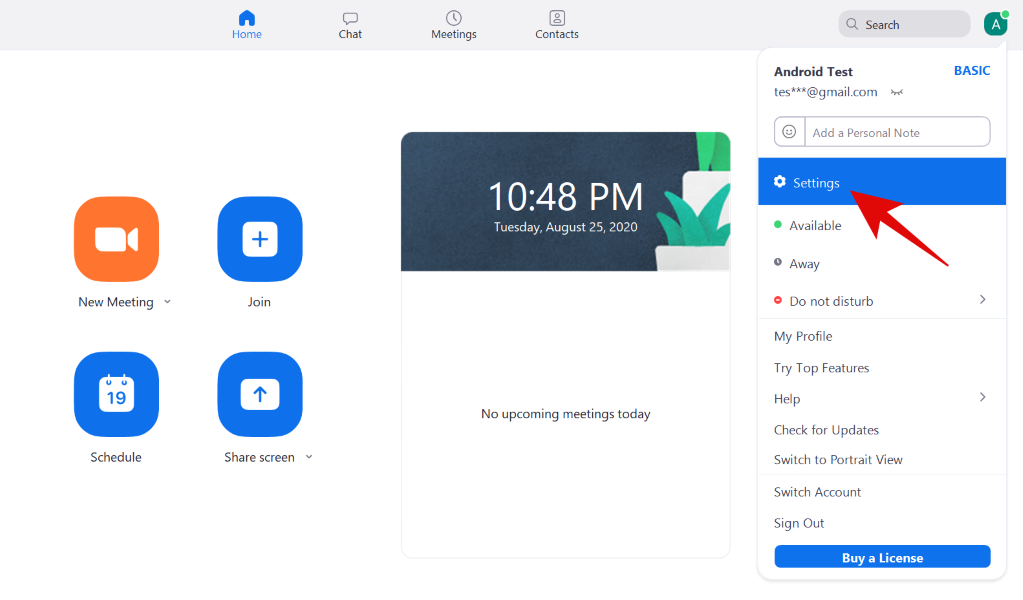
Válassza ki a „Videó” lapot a bal oldalsávon.
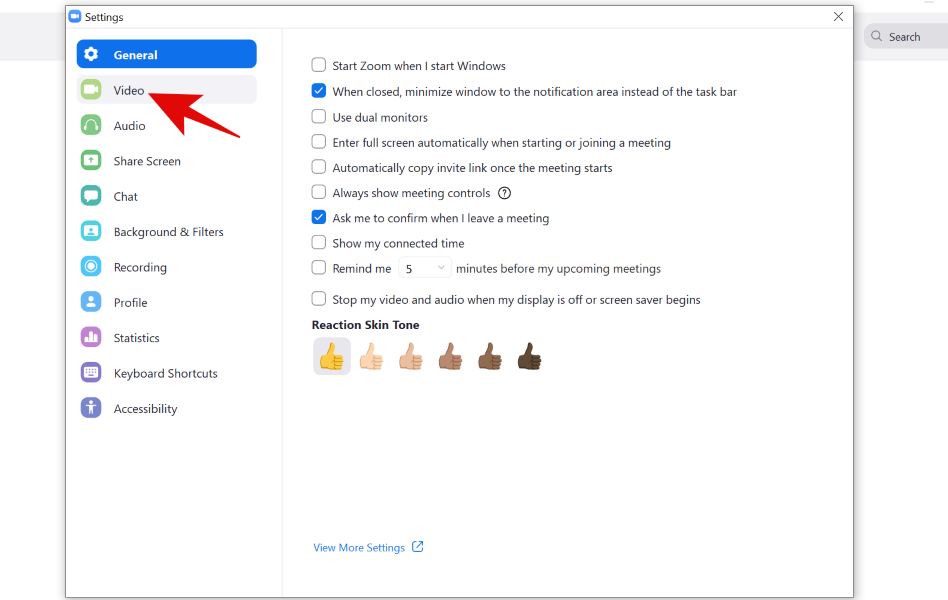
Most jelölje be a "Megjelenésem javítása" négyzetet a "Videóm" részben.
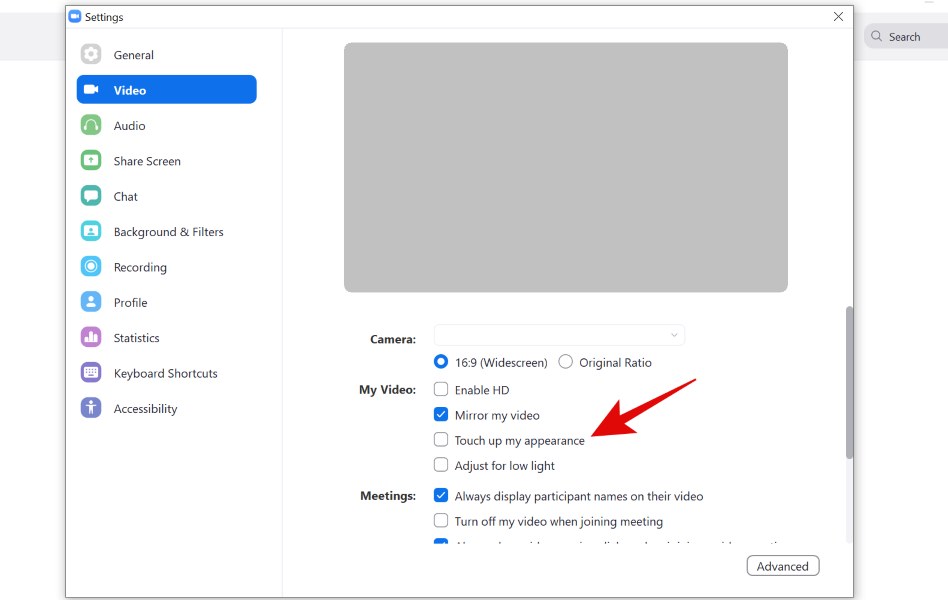
Állítsa be a szűrőt a „Touch Up My Appearance” melletti csúszkával.

És ez az. A „Touch Up My Appearance” mostantól aktiválva lesz a videofeedhez.
iPhone-on és iPaden
Nyissa meg a Zoom alkalmazást iOS-eszközén, és érintse meg a „Beállítások” ikont a képernyő jobb alsó sarkában.
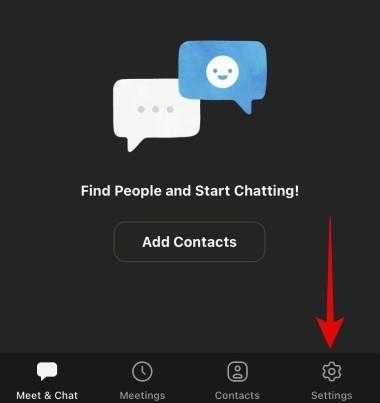
Érintse meg a gombot, és válassza a „Találkozók” lehetőséget.

Most érintse meg a „Touch Up My Appearance” elemet a funkció engedélyezéséhez.
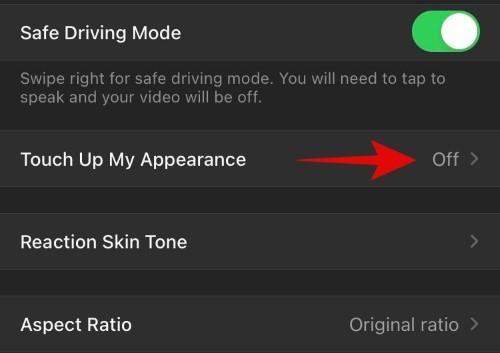
Ekkor megjelenik egy előnézeti ablak. Az aktiváláshoz kapcsolja át a kapcsolót a „Javítson a megjelenésemen” lehetőségre.

Most állítsa be a csúszkát a videofeeden alkalmazott javítás mértékének beállításához.
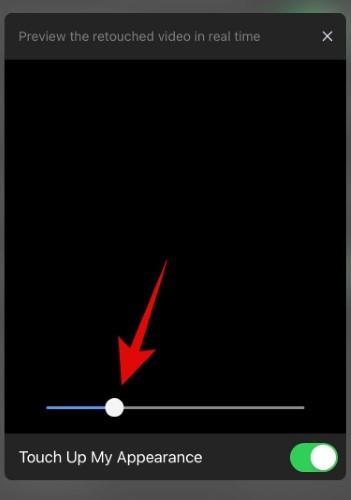
Lépjen ki a beállításokból, ha elégedett az eredménnyel.
A „Touch Up My Appearance” most aktiválva kell lennie iOS-eszközén.
Androidon
Nos, a funkció jelenleg egyetlen Android-felhasználó számára sem érhető el. Ha ez megváltozik, frissítjük a bejegyzést.
Reméljük, hogy ez az útmutató segített megismerkedni a Zoom új „Touch Up My Appearance” funkciójával. Ha bármilyen kérdése van, vagy bármilyen problémája van, forduljon hozzánk bizalommal az alábbi megjegyzések részben.

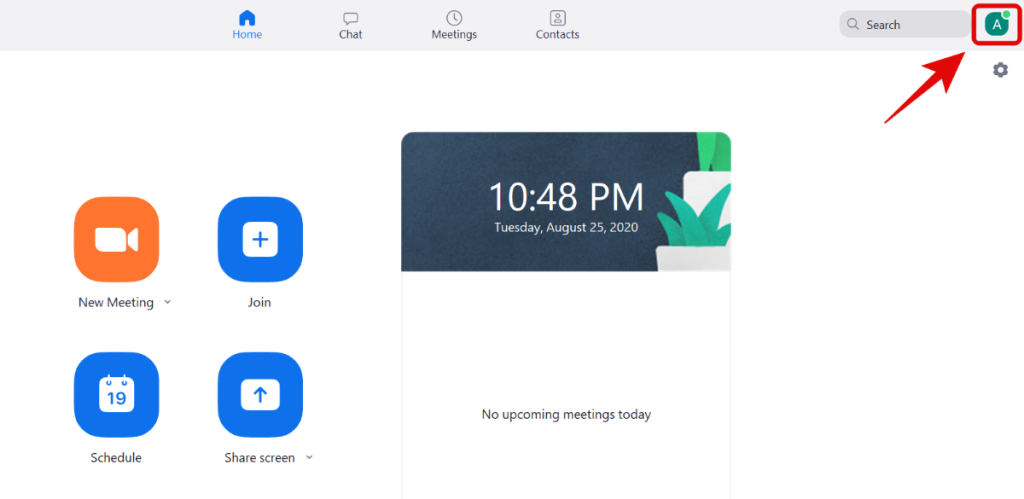
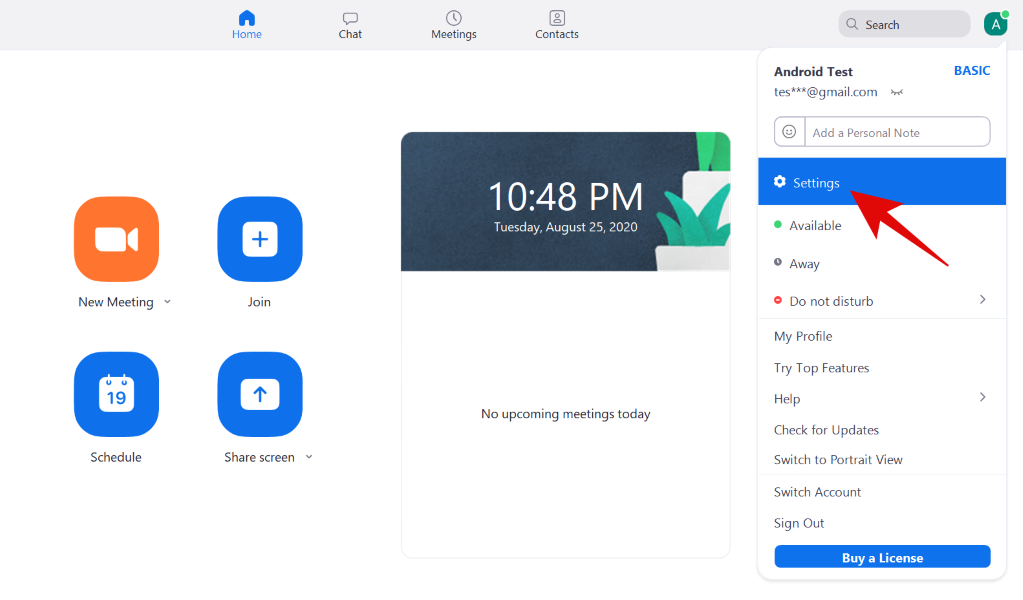
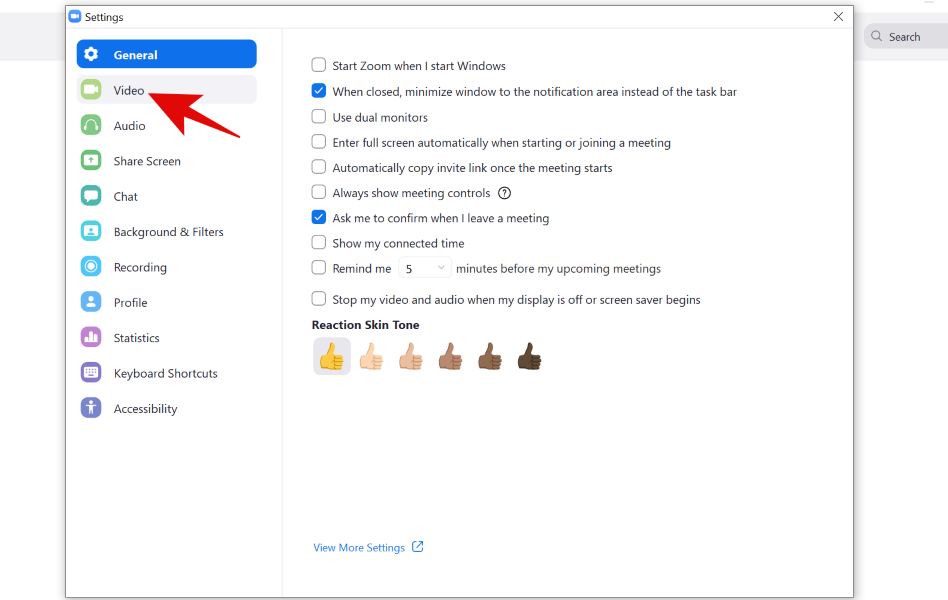
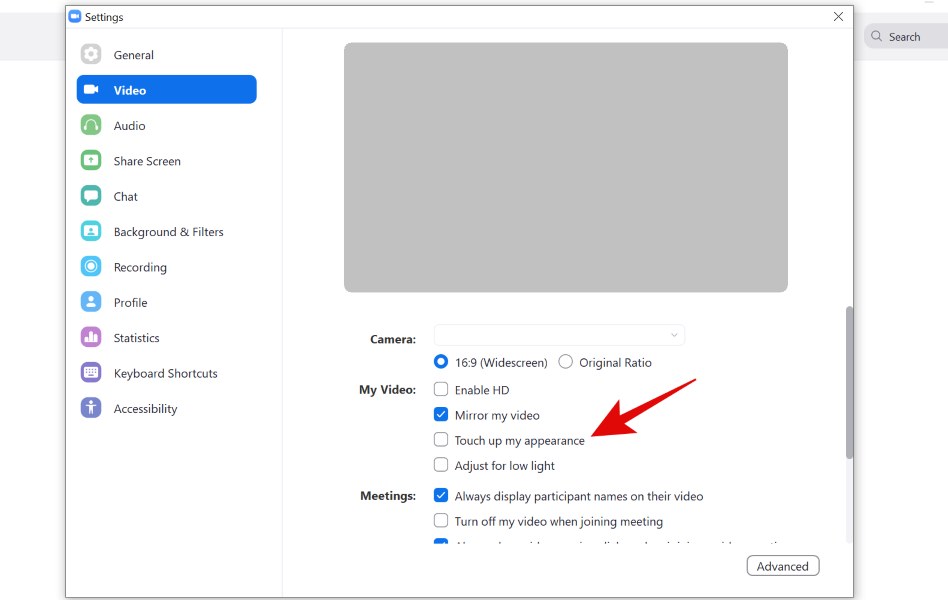

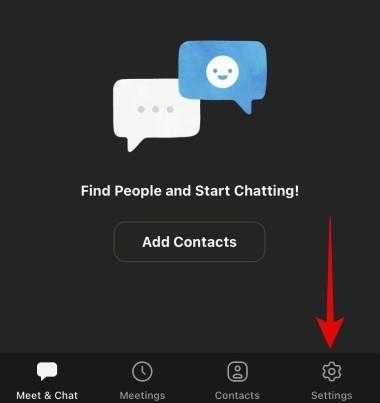

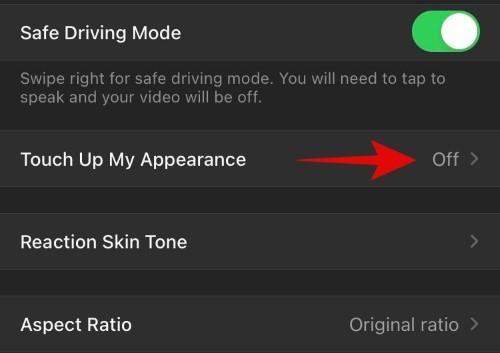

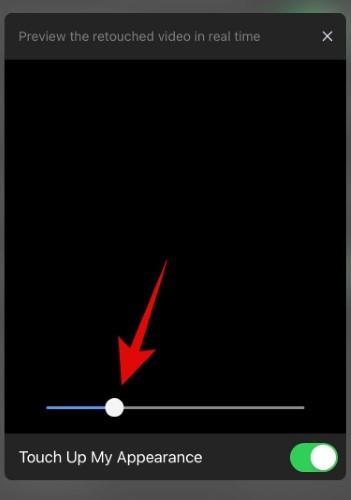


























![Feltételes formázás egy másik cella alapján [Google Táblázatok] Feltételes formázás egy másik cella alapján [Google Táblázatok]](https://blog.webtech360.com/resources3/images10/image-235-1009001311315.jpg)
